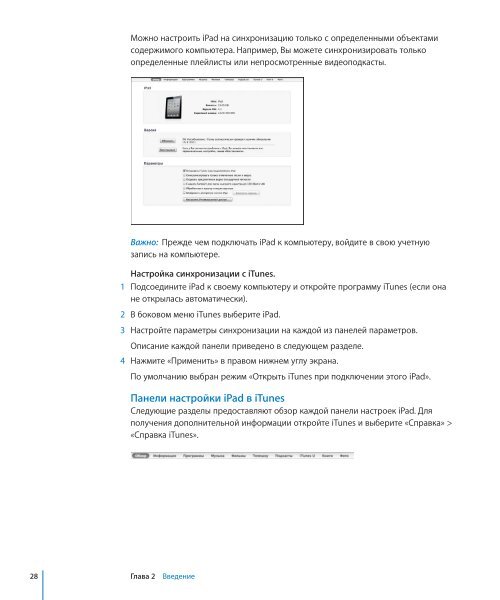iPad Руководство пользователя - Support - Apple
iPad Руководство пользователя - Support - Apple
iPad Руководство пользователя - Support - Apple
Create successful ePaper yourself
Turn your PDF publications into a flip-book with our unique Google optimized e-Paper software.
28 Глава 2 Введение<br />
Можно настроить <strong>iPad</strong> на синхронизацию только с определенными объектами<br />
содержимого компьютера. Например, Вы можете синхронизировать только<br />
определенные плейлисты или непросмотренные видеоподкасты.<br />
Важно: Прежде чем подключать <strong>iPad</strong> к компьютеру, войдите в свою учетную<br />
запись на компьютере.<br />
Настройка синхронизации с iTunes.<br />
1 Подсоедините <strong>iPad</strong> к своему компьютеру и откройте программу iTunes (если она<br />
не открылась автоматически).<br />
2 В боковом меню iTunes выберите <strong>iPad</strong>.<br />
3 Настройте параметры синхронизации на каждой из панелей параметров.<br />
Описание каждой панели приведено в следующем разделе.<br />
4 Нажмите «Применить» в правом нижнем углу экрана.<br />
По умолчанию выбран режим «Открыть iTunes при подключении этого <strong>iPad</strong>».<br />
Панели настройки <strong>iPad</strong> в iTunes<br />
Следующие разделы предоставляют обзор каждой панели настроек <strong>iPad</strong>. Для<br />
получения дополнительной информации откройте iTunes и выберите «Справка» ><br />
«Справка iTunes».